Dans cet article, je vais parler de ce qu’est une bibliothèque Arduino et de la façon dont nous pouvons les utiliser. Vous en avez sûrement entendu parler même si vous ne savez pas très bien ce qu’ils sont et à quoi ils servent. Les bibliothèques sont essentielles lors de la création de projets avec Arduino et ESP8266.
Le film Matrix vous semble-t-il familier ? Je suis sûr que c’est le cas. Dans ce film, quand Neo veut apprendre quelque chose, une nouvelle compétence , il branche un ordinateur dans son cerveau et le charge. Si vous voulez apprendre le kung-fu, il vous suffit de chercher le programme et de le charger dans votre cerveau.
A lire aussi : Photos : comment obtenir le meilleur tirage ?
Cela peut se faire avec toutes les connaissances, une nouvelle langue, piloter un avion ou une voiture de course. Une bibliothèque Arduino fonctionne de la même manière. Donnez à nos programmes des compétences ou des super-pouvoirs supplémentaires avec Arduino et ESP8266.
Lorsque nous voulons faire quelque chose de concret dans notre application avec , il suffit de télécharger cette nouvelle compétence dans l’IDE Arduino et de l’utiliser immédiatement.
A lire aussi : Transformez vos murs avec style : tendances et astuces pour choisir le bon papier peint
Dans cet article, nous allons examiner plusieurs concepts sur lesquels nous devons être clairs sur une bibliothèque Arduino , tels que ce qu’elle est, où est stockée une bibliothèque Arduino, quelle structure elle a, comment elle est installée et comment choisir une bibliothèque Arduino ou une autre.
Nous avons beaucoup de travail devant nous, alors commençons.

Plan de l'article
- Qu’est-ce qu’une librairie Arduino ?
- Où sont les fichiers d’une bibliothèque Arduino ?
- Structure des bibliothèques Arduino
- Comment installer une bibliothèque Arduino
- Comment ajouter une bibliothèque Arduino à votre code
- Comment choisir les bibliothèques Arduino pour notre projet
- La lettre aux sages
- Un moyen facile d’en choisir un librairie
- Critères de choix d’une bibliothèque pour Arduino
- S’agit-il d’une bibliothèque Arduino mise à jour ? Depuis combien de temps cela fait-il ?
- Combien de personnes utilisent la librairie ?
- Vous disposez d’une bonne documentation ? Est-il facile à utiliser ?
- 🙂 Avez-vous des exemples pour savoir comment l’utiliser ?
- Est-ce qu’il fonctionne avec des composants similaires ou avec de légères modifications ?
- Conclusions Librairie Arduino
Qu’est-ce qu’une librairie Arduino ?
Sûrement le magasin typique où nous pouvons acheter des livres vous vient à l’esprit, je n’enlève pas votre raison:) Les librairies Arduino ont un autre sens. Il s’agit d’un fichier de code qui regroupe des fonctions similaires qui aident à faire quelque chose.

Vous vous demandez peut-être comment une librairie Arduino peut nous aider ? Nous avons des milliers de librairies pour Arduino , c’est l’une des merveilles nous donne cette plateforme.
De nombreuses personnes collaborent de manière altruiste et créent des bibliothèques pour communiquer avec des capteurs, d’autres circuits intégrés et d’autres cartes différentes. Des gens comme Xose Pérez, le créateur d’eBurna pour le relais WiFi Sonoff.
Ces personnes, comme Xose, ont déjà effectué des recherches et des travaux de documentation . Ils ont écrit le code et l’ont empaqueté dans un système très facile à utiliser appelé bibliothèque.
Par conséquent, une bibliothèque n’est rien d’autre qu’un code que nous pouvons incorporer dans nos programmes et qui apportera de nouvelles fonctionnalités à nos projets.
Dans toutes les bibliothèques disponibles, nous pouvons distinguer deux types : les bibliothèques standard et les bibliothèques non standard . Les premières sont des bibliothèques développées par l’équipe Arduino, les dernières sont des bibliothèques non développées par l’équipe de Arduino.
Bibliothèques Arduino standard
Les bibliothèques standard sont préinstallées dans l’IDE Arduino . Le moyen le plus simple de les voir est d’accéder à la référence du langage Arduino. Vous trouverez une section où il est dit Bibliothèques.
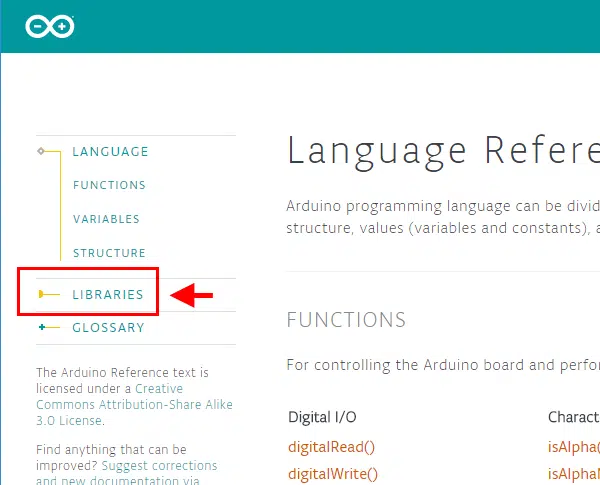
La référence d’un langage de programmation ressemble à un guide de l’utilisateur . Il nous explique comment utiliser le langage Arduino. Le site officiel d’Arduino est très complet. Cependant, il est en anglais :/
Si vous accédez à la référence, vous trouverez toutes les bibliothèques Arduino standard telles que EEPROM, Ethernet, Firmata ou LiquidCrystal. Vous pouvez trouver de nombreuses bibliothèques comme celle-ci.
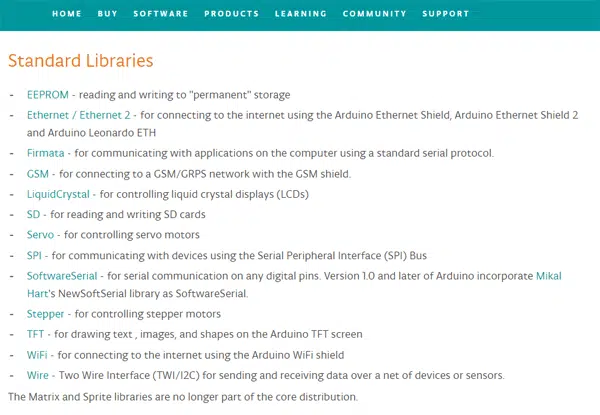
Par exemple, examinons la bibliothèque Servo . Cette bibliothèque Arduino a été créée pour pouvoir faire fonctionner un servomoteur de manière très simple dans nos programmes. Si vous accédez à leur documentation vous pourrez voir ses fonctions.
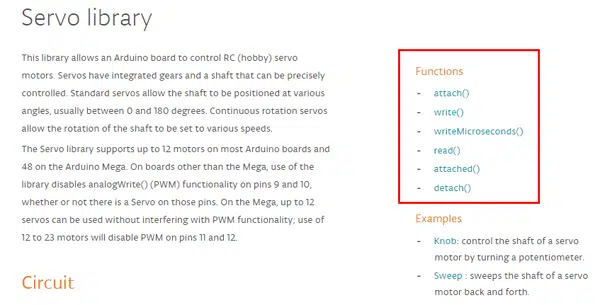
De même, la bibliothèque EEPROM vous permet de gérer les données stockées dans cette mémoire.
Cependant, nous pouvons également écrire nos propres fonctions pour contrôler un servo ou pour gérer la mémoire EEPROM. Le problème est que cela peut prendre un peu plus de temps car nous devons déterminer nous-mêmes comment travailler avec ces composants.
L’utilisation d’une bibliothèque Arduino est une épée à double tranchant. Sur une note négative, nous pouvons dire que souvent, nous n’enquêtons pas suffisamment pour connaître le code derrière les bibliothèques. C’est toujours une boîte noire que nous utilisons sans savoir ce qu’elle fait.
Cependant, il est très utile de nous faire passer à l’action. Cela nous permet de gagner beaucoup de temps car ce sont des bibliothèques empaquetées très faciles à utiliser et nous serons toujours en mesure d’entrer dans le code et de voir ce qu’ils font.
Mais où peut-on voir quelles bibliothèques standard sont installées ? Il suffit d’accéder à l’IDE Arduino et dans l’option de menu Program> Inclure la bibliothèque, toutes les bibliothèques standard apparaissent.
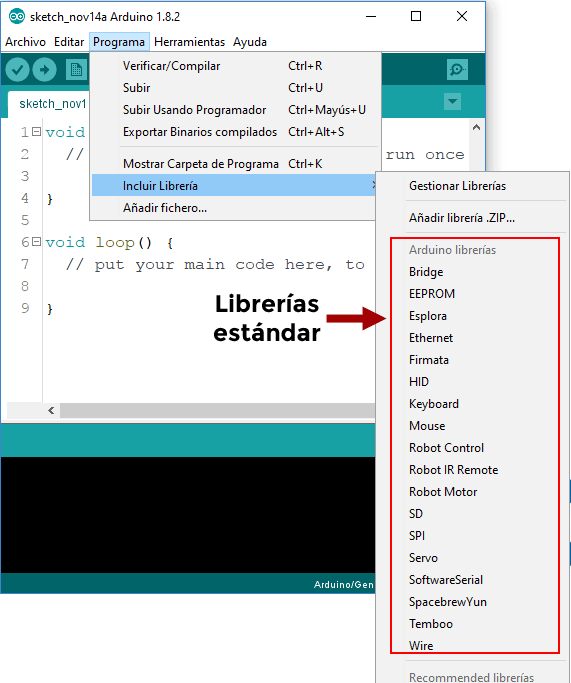
Pour utiliser l’un d’entre eux, il suffit de le sélectionner dans la liste. Par conséquent, insérez une ligne de code en haut du programme.
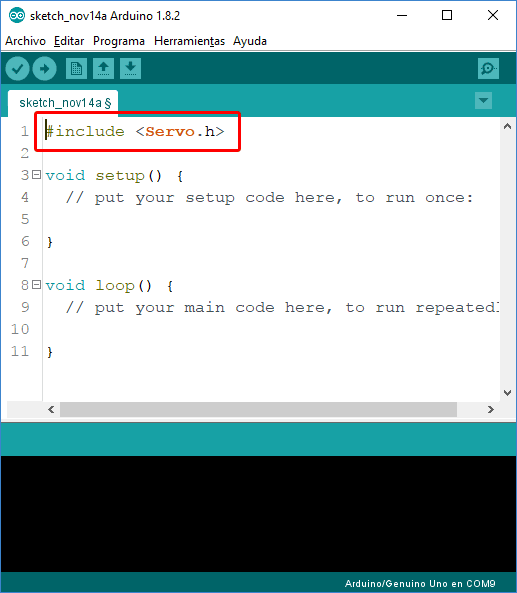
Cette ligne signifie que vous avez inclus (#include) la bibliothèque servo (servo.h). Cela se fait en plaçant le symbole inférieur à ().
Avec cette action simple, nous pouvions déjà utiliser toutes les fonctionnalités de la bibliothèque servo Arduino, c’est très simple. Encore une fois, allez dans Program> Inclure la bibliothèque et sélectionnez celui que vous souhaitez utiliser.
Vous pouvez également insérer dans le code la ligne que vous ajoutez automatiquement avec cette action. Pour savoir comment utiliser cette ligne, il vous suffit de vous rendre dans la référence du langage Arduino.
Tout cela aura un sens tout au long de cet article.
Bibliothèques Arduino non standard
Une bibliothèque Arduino non standard est identique à une bibliothèque Arduino standard. Ils diffèrent quant à la personne qui l’a créé. Les bibliothèques standard sont développées par l’équipe Arduino et les bibliothèques non standard sont développées par des personnes extérieures à l’équipe Arduino .
Mais en fin de compte, ils font la même chose. Ils nous offrent de nombreuses fonctionnalités supplémentaires. Vous pouvez les trouver dans la référence de langue elle-même avec le nom Contributed Libraries.

Vous trouverez ici de nombreuses bibliothèques Arduino pour différents composants, calculs et bien plus encore . Vous pouvez entrer la référence Arduino et vérifiez s’il y en a un qui fait ce que vous voulez faire dans votre programme.
Toutefois, toutes les bibliothèques non standard ne sont pas répertoriées dans cette liste. Il y en a beaucoup que vous ne trouverez pas sur ce site. Mais ne vous inquiétez pas, je suis sûr que quelqu’un y a pensé et l’a programmé.
Allez simplement sur Google et effectuez une recherche à l’aide des mots-clés Arduino, ce que vous voulez faire et à la fin de la bibliothèque de mise. Cela fonctionne beaucoup mieux en anglais. Regardons un exemple.
Je souhaite utiliser une bibliothèque pour lire la température et l’humidité du capteur DHT11. Dans la référence Arduino, je ne trouve pas la bibliothèque, mais si je recherche Google « Bibliothèque Arduino dht11 », ce qui suit apparaît.
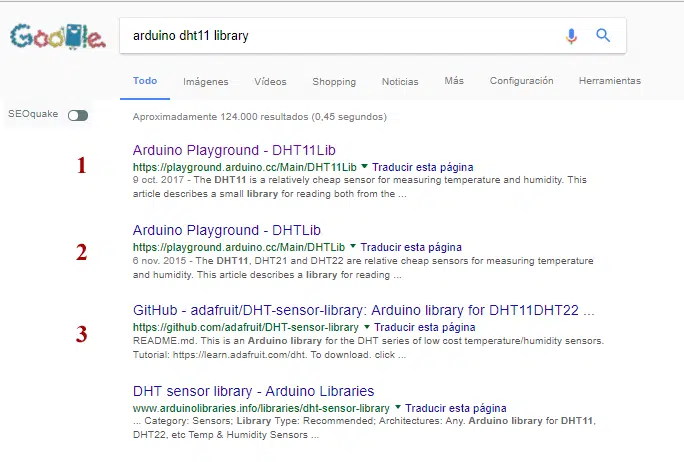
Les deux premiers résultats nous emmènent au Playground Arduino. Il s’agit d’un référentiel de tutoriels sur beaucoup de choses. Si vous ouvrez le premier lien, vous verrez un tutoriel sur l’utilisation du capteur DHT11 avec Arduino.
Le troisième résultat est un lien avec lui-même. Dépôt GitHub où nous pourrions télécharger tout le code et installer la bibliothèque manuellement.
Il est important de noter que les bibliothèques non standard ne sont pas préinstallées dans l’IDE Arduino. Vous devez les installer vous-même. Plus tard, nous verrons comment installer une bibliothèque Arduino .
Bien sûr, une fois installé, vous pouvez aller dans Program>Inclure la bibliothèque dans l’IDE Arduino et l’utiliser. Lorsque vous l’ouvrez, vous pouvez voir trois blocs différents .
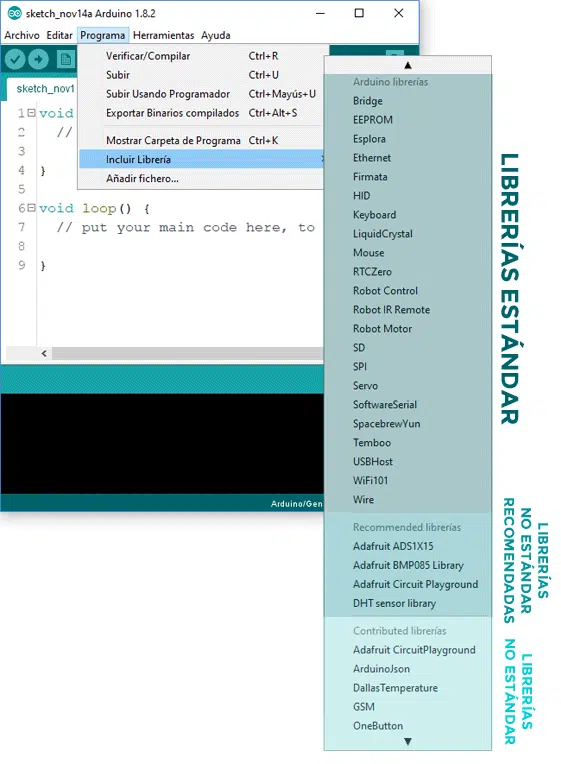
Le premier bloc est celui que nous avons vu dans les bibliothèques Arduino standard, où il place les bibliothèques Arduino. Le deuxième bloc, où il place les bibliothèques recommandées, sont des bibliothèques standard qui ont été surveillées par Arduino. Le troisième bloc, les bibliothèques Contributed, sont des bibliothèques non standard qui n’ont pas été surveillées par Arduino.
Mais où se trouvent les fichiers contenant le code d’une bibliothèque Arduino ? Eh bien, c’est ce que nous allons voir ensuite, localiser sur notre disque dur les fichiers d’une bibliothèque Arduino .
Où sont les fichiers d’une bibliothèque Arduino ?
Je vais maintenant parler de l’endroit où les bibliothèques sont stockées dans notre ordinateur . Ce n’est pas nouveau, nous l’avons vu dans le cours Arduino, lorsque j’ai parlé de l’IDE et de la façon de définir les préférences.
Si vous vous en souvenez, dans l’option de menu Fichier IDE > Préférences, vous avez choisi le chemin d’accès pour enregistrer les fichiers Arduino . Il s’agit du dossier par défaut dans lequel tous nos programmes seront enregistrés.
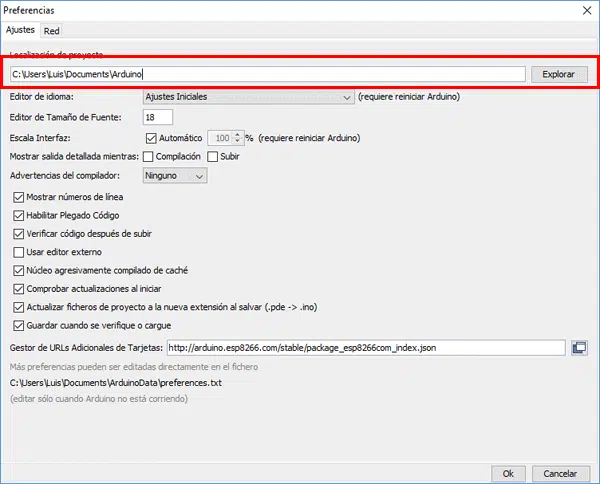
Dans l’option Localisation du projet, nous sélectionnons le dossier. Les bibliothèques que nous installons sont également stockées dans ce même dossier. Si vous entrez dans votre ordinateur, vous trouverez un dossier qui indique bibliothèques.
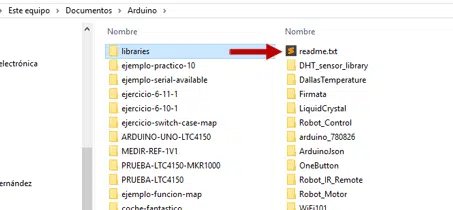
Sous Windows, nous le trouvons dans Documents>Arduino > Bibliothèques. Dans ce dossier, vous trouverez toutes les bibliothèques que vous avez installées.
Il s’agit d’un dossier supplémentaire, dans tous les dossiers contenant tous les programmes Arduino que vous avez créés. J’ai beaucoup de choses que je sais:)
L’emplacement ou le chemin d’accès de ce dossier dépend du système d’exploitation avec lequel vous travaillez. Cependant, il en va de même pour le système d’exploitation, ils ont tous la même structure et utilisent les mêmes fichiers.
Structure des bibliothèques Arduino
Voyons maintenant quelle est la structure d’une bibliothèque Arduino. Ils doivent tous avoir deux dossiers obligatoires. Un avec l’extension the.cpp (ce qui signifie C de l’anglais C plus plus) qui contient tout le code source, c’est-à-dire les définitions des fonctions , logique.
L’autre fichier porte l’extension .h (il provient de l’en-tête anglais et signifie en-tête). C’est comme s’il s’agissait d’une liste des fonctions qui se trouvent dans le code source, dans le fichier the.cpp. Il indique à notre programme les fonctions que vous allez utiliser à partir de la bibliothèque.

Par exemple, si nous voulons utiliser la bibliothèque OneButton, il suffit d’aller dans le programme et de dire que nous voulons inclure cette bibliothèque.
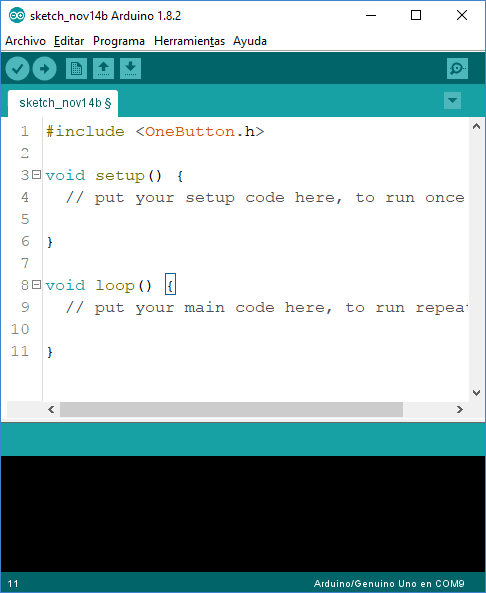
Le fichier d’en-tête indique au programme où il doit aller pour trouver toutes les fonctions permettant d’utiliser cette bibliothèque.
Je suis sûr que vous êtes confus en ce moment, mais ne vous inquiétez pas, vous n’avez pas à le comprendre complètement. Je veux juste que vous ayez un aperçu des fichiers d’une bibliothèque Arduino.
Il est important de noter que vous avez deux fichiers requis, l’un portant l’extension .h (header) et un autre avec l’extension the.cpp (implémentation du code).
Bien que le fichier .h et le fichier .cpp soient requis, le dossier contenant la bibliothèque peut également contenir d’autres fichiers et dossiers qui ne sont pas nécessaires.
Dossier exemples
En règle générale, chaque bibliothèque possède un dossier contenant des exemples montrant comment utiliser la bibliothèque. Par exemple, la bibliothèque OneButton possède un dossier appelé examples (en espagnol, cela signifie exemples).
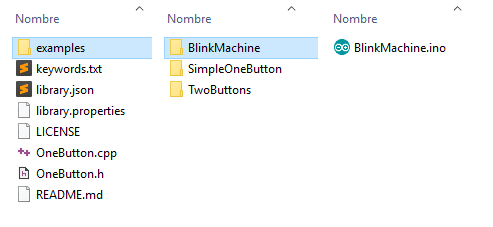
Dans le cas de la bibliothèque Arduino OneButton, vous avez 3 exemples. Si vous accédez au dossier de l’un d’entre eux, vous verrez un programme Arduino portant l’extension .ino .
De plus, nous avons accès à tous ces éléments via l’IDE Arduino. Si vous allez dans Fichier>Exemples> OneButton, vous trouverez les 3 exemples que nous avons vus avant.
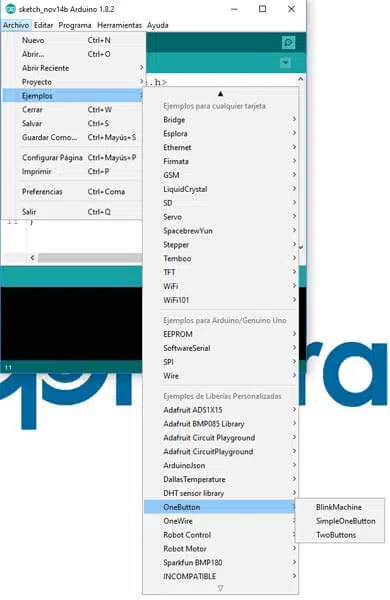
Si vous sélectionnez l’un des exemples, le code qu’il contient s’ouvre et vous pouvez tester la bibliothèque. Les exemples sont très utiles.
keywords.txt
Un autre fichier qui se trouve généralement dans toutes les bibliothèques est keywords.txt (les mots clés en espagnol sont des mots-clés). Il s’agit d’un fichier texte contenant les mots-clés de la bibliothèque Arduino .
Son utilité est de dire à l’IDE Arduino de colorer ces mots lorsqu’ils sont écrits dans l’éditeur.
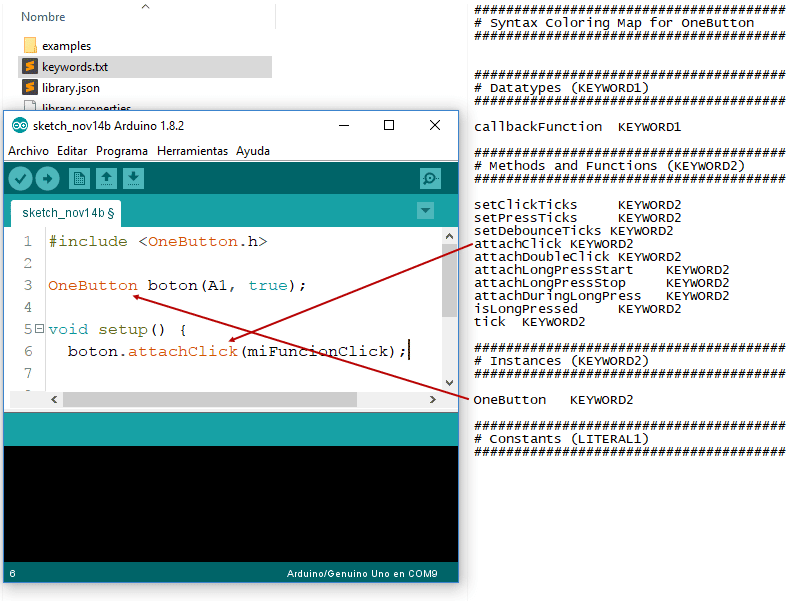
Pour la bibliothèque OneButton, il existe plusieurs mots-clés. La numérotation KEYWORD1 et KEYWORD2 détermine la couleur qu’ils auront dans l’IDE de développement.
Maintenant que nous savons ce qu’est une bibliothèque Arduino et où nous pouvons voir les fichiers, passons à l’installation une librairie Arduino .
Comment installer une bibliothèque Arduino
Il existe trois méthodes pour installer une bibliothèque Arduino. Quand je dis installer une bibliothèque Arduino, je veux dire intégrer dans l’IDE Arduino la structure des fichiers, des dossiers et des chemins d’une bibliothèque Arduino
N’oubliez pas que le dossier dans lequel une bibliothèque Arduino est installée dépend du système d’exploitation. Vous pouvez afficher le dossier dans l’option de menu Fichier>Préférences .
Comme je veux que ce soit pratique, je vais utiliser beaucoup de captures d’écran. Même lorsque vous lisez ceci, il se peut que certaines bibliothèques n’existent pas ou aient changé de nom. L’important est que la procédure reste la même .
Les trois méthodes d’ installation d’une bibliothèque sont les suivantes :
- Par le biais du gestionnaire des bibliothèques
- Installation du fichier a.zip
- Installation manuelle d’une bibliothèque Arduino
Avant de commencer, n’oubliez pas qu’il existe deux types de bibliothèques Arduino : les bibliothèques standard et les bibliothèques non standard . Les premiers sont développés par l’équipe Arduino et n’ont pas besoin d’être installés. Les deuxièmes sont créés par des tiers et sont ceux que nous allons installer.
Commençons par la méthode la plus simple et la méthode recommandée chaque fois que possible, via le gestionnaire de bibliothèque .
Installez la bibliothèque Arduino avec le gestionnaire de bibliothèque
Nous commençons par le moyen le plus simple d’installer une bibliothèque Arduino, via le gestionnaire de bibliothèque. Pour ouvrir ce gestionnaire, il suffit d’aller dans Program>Inclure la bibliothèque> Gérer les bibliothèques
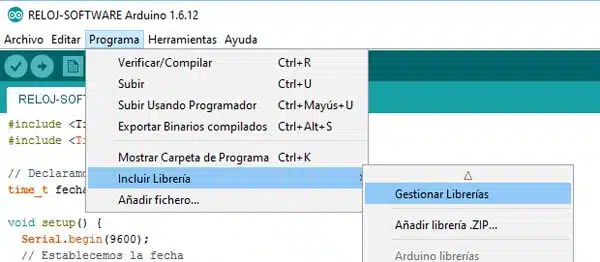
Une nouvelle fenêtre s’ouvre dans laquelle il est indiqué Librairies. Cette fenêtre nous permet de rechercher et d’installer des bibliothèques qui ont été approuvées par Arduino mais qui ne sont pas des bibliothèques standard , c’est-à-dire des bibliothèques tierces.
Nous pouvons trouver auprès de différents fabricants de matériel tels que Adafuit ou Sparkfun et beaucoup plus de bibliothèques à des fins différentes.
Examinons cette fenêtre en détail.
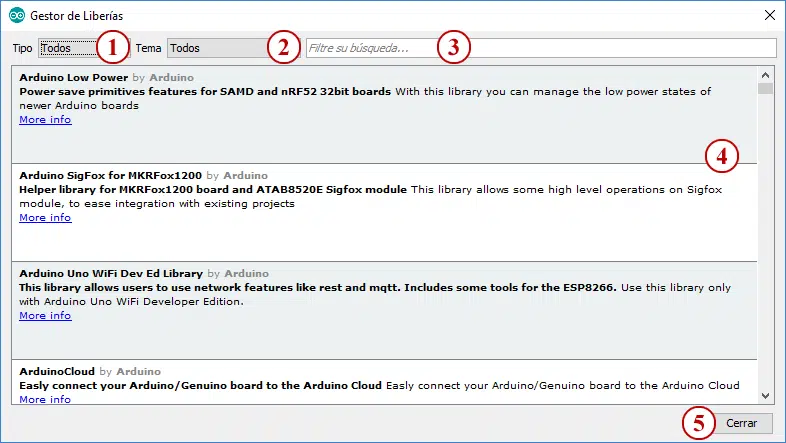
#1 Filtrer par type
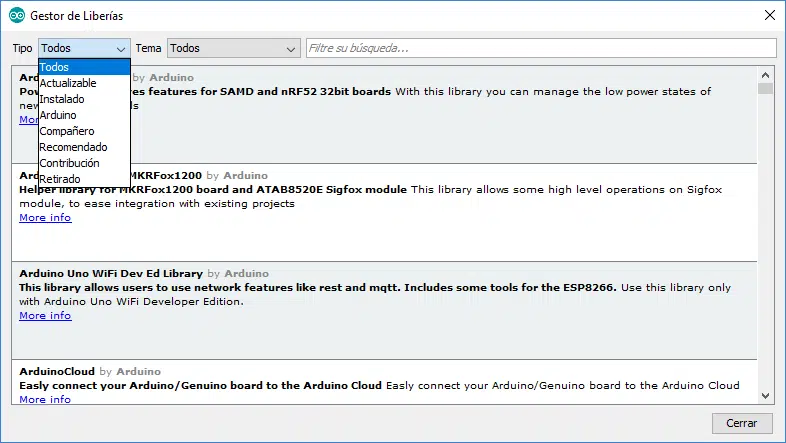
- Tout : affiche toutes les bibliothèques.
- Mise à niveau : une mise à jour est disponible pour la bibliothèque. Il est très utile de savoir quelles bibliothèques ont une nouvelle version afin de pouvoir mettre à jour chacune d’entre elles.
- Installé : affiche la liste des bibliothèques que vous avez installées dans votre IDE de développement.
- Arduino : les bibliothèques standard que vous avez installées dans votre IDE de développement.
- Partenaire : Il s’agit d’une mauvaise traduction de la part du partenaire. Ces types de bibliothèques ne sont pas standard des associés ou affiliés d’Arduino. Des entreprises comme Microsoft ou SmartEverything sont des entreprises qui concluent un accord avec Arduino pour offrir des services pour leurs cartes mères.
- Recommandé : Liste des bibliothèques non standard recommandées et examinées par Arduino.
- Contribution : liste des bibliothèques non standard.
- Retired : Il s’agit des bibliothèques qui ont été retirées ou qui ne sont pas encore développées. Dans ce type, il peut y avoir des bibliothèques standard et non standard.
#2 Filtrer par sujet
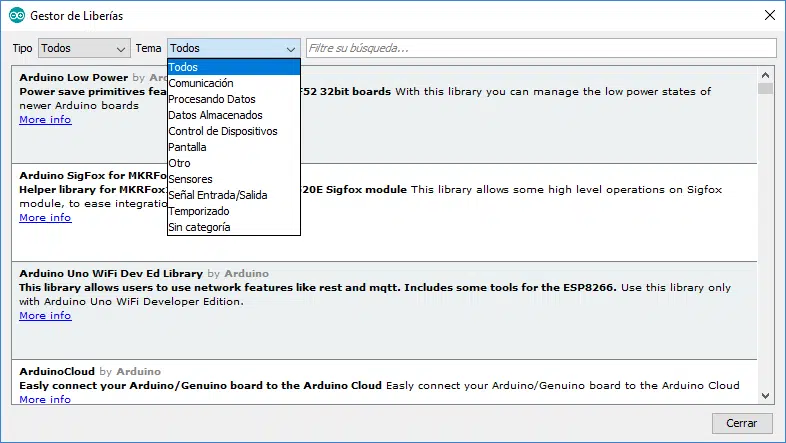
Vous pouvez également filtrer par thème de la bibliothèque en fonction de 11 catégories.
#3 Recherche par mot
Enfin, vous pouvez filtrer par mot-clé. Dans le champ de texte, vous pouvez taper n’importe quel mot et le gestionnaire de bibliothèque filtre toutes les bibliothèques qui correspondent à ce mot-clé.
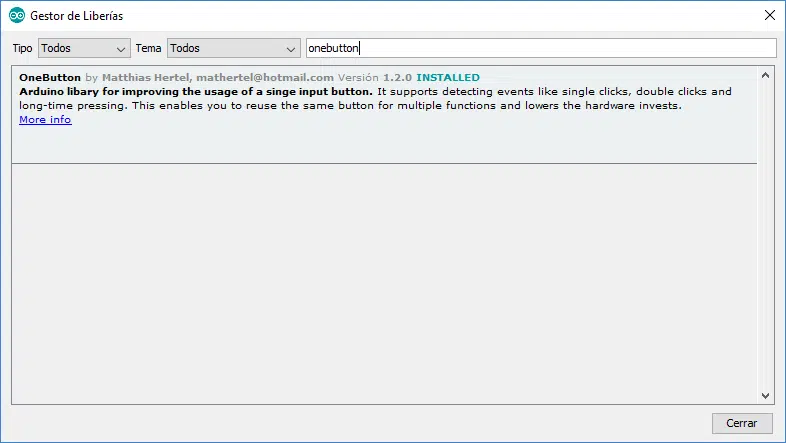
#4 Liste des librairies
Cette zone affiche la liste des bibliothèques selon les filtres appliqués. La bibliothèque peut être dans 3 états, désinstallée, installée ou en attente de mise à jour.
En fonction de l’état, il vous montrera une information l’une l’autre.
Une bibliothèque désinstallée ne vous permet qu’une seule action : l’installer. Si vous cliquez sur une bibliothèque dans cet état, un sélecteur apparaît pour sélectionner la version et un bouton d’installation.
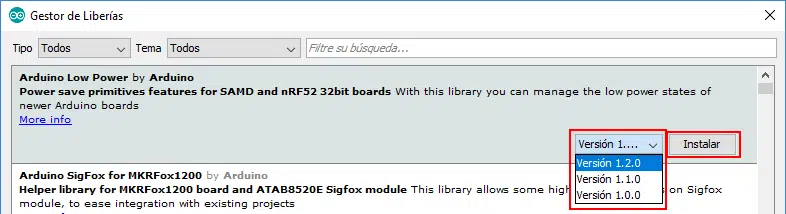
Il est recommandé de toujours sélectionner la dernière version. Par défaut, c’est celui qui est sélectionné.
Une bibliothèque installée vous permet uniquement de modifier les versions. Si vous cliquez sur, les mêmes options apparaîtront pour sélectionner la version et l’installer, mais situées sur le côté gauche. De plus, un texte s’affiche pour indiquer qu’il est installé.
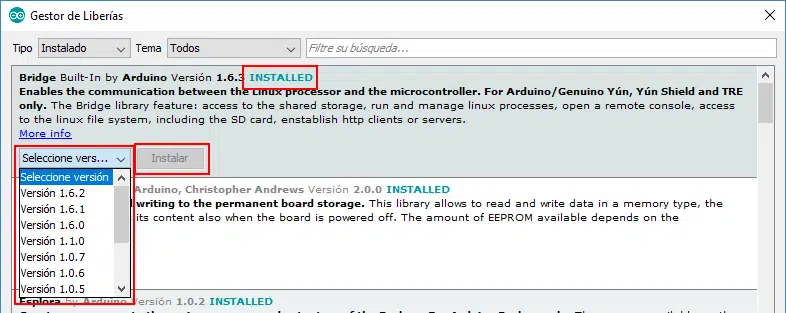
Le bouton Installer ne s’active que lorsque vous sélectionnez une version différente de celle qui est installée.
Enfin, un bouton de mise à jour apparaîtra dans une bibliothèque en attente de mise à jour en plus des options permettant de changer de version.
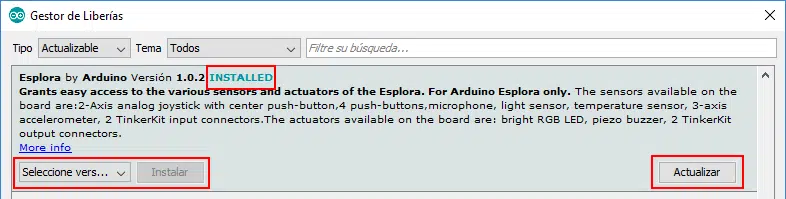
#5 Bouton Fermer
Une fois la gestion des bibliothèques terminée, nous pouvons cliquer sur le bouton Fermer pour fermer la fenêtre.
Installez la bibliothèque Arduino via le fichier a.zip
À de nombreuses reprises, dans le dépôt officiel d’Arduino, d’où provient le gestionnaire de bibliothèque, il n’y a pas toutes les bibliothèques. Arduino suit une politique stricte pour qu’une bibliothèque fasse partie de ce référentiel.
Dans ces cas, nous pouvons installer une bibliothèque Arduino de deux manières, via le fichier a.ZIP ou manuellement. Dans cette section, nous allons voir comment installer une bibliothèque Arduino via le fichier a.ZIP .
Nous le ferons via l’IDE Arduino lui-même et le plus important est de savoir où peut-on télécharger la bibliothèque Arduino .
chose la plus courante est de faire des recherches sur Internet. Par exemple, il y a une librairie que Germán Martín, contributeur au podcast, a créée. La bibliothèque s’appelle WiFiLocation La et vous permet de géolocaliser une carte Arduino via WiFi.
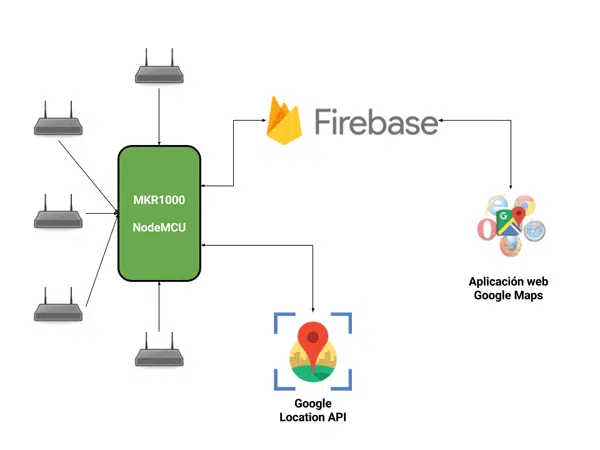
Bien que cet article se concentre sur les bibliothèques Arduino en général, cette bibliothèque ne fonctionne qu’avec des cartes connectées à un réseau WiFi. Des cartes telles que Arduino MKR1000 ou NodeMCU. Cependant, cette bibliothèque ne se trouve pas dans le dépôt officiel d’Arduino .
Mais où trouvons-nous le code de la bibliothèque ? Dans la section suivante, nous allons approfondir tout cela, mais vous trouverez sûrement la bibliothèque que vous recherchez sur GitHub. Il s’agit d’un référentiel open source dans le monde entier .
Mais non seulement vous trouverez bibliothèques, code et exemples pour Arduino, vous pouvez également trouver beaucoup de code pour d’autres langages . Sur cette plateforme, vous trouverez également le code source de l’IDE Arduino.
Effectuez une recherche dans votre moteur de recherche préféré
Si vous souhaitez géolocaliser une carte via WiFi, que pensez-vous que vous devriez rechercher sur Internet ? Emplacement WiFi par exemple:)
Une mise en garde, si vous voulez vraiment trouver des résultats, vous devez effectuer une recherche en anglais , il n’y en a pas d’autre.
De même, vous trouvez ce langage compliqué mais ne vous inquiétez pas, il existe une solution pour tout. Si vous ne savez pas comment dire quelque chose en anglais, il vous suffit de vous rendre sur Google Translate.
Il est très facile à utiliser, il suffit de saisir la façon dont il est dit en espagnol et il vous donnera immédiatement la traduction dans la langue de votre choix, dans ce cas. anglais.

Assurez-vous que la langue espagnole est sélectionnée sur le côté gauche et que la langue anglaise (ou toute autre langue) est sélectionnée sur le côté droit.
Une fois que vous savez comment le dire en anglais, il vous suffit de faire une recherche Google. Par exemple, vous pouvez mettre la localisation wifi et à la fin toujours ajouter Arduino.
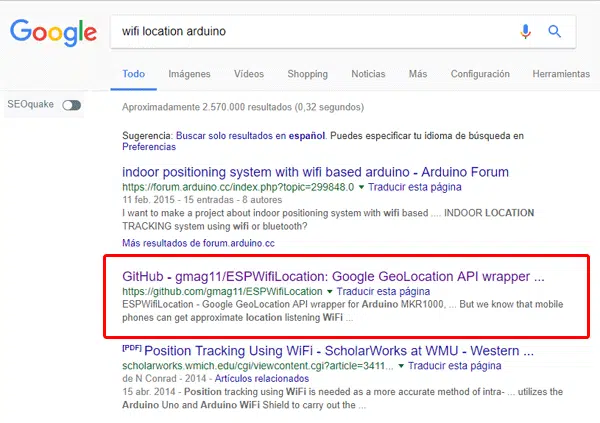
S’il existe une bibliothèque avec ces conditions, c’est probablement sur GitHub. Dans ce cas, nous avons eu de la chance et il semble qu’il existe une bibliothèque ESPWifLocation sur GitHub. C’est précisément celui de Germán:)
Télécharger le fichier the.ZIP
Il ne vous reste plus qu’à accéder à la page et télécharger la bibliothèque Arduino . Dans la section suivante, nous allons examiner de plus près GitHub. Maintenant, je veux juste que vous cliques sur le bouton Cloner ou télécharger et cliquez sur Télécharger le fichier ZIP.
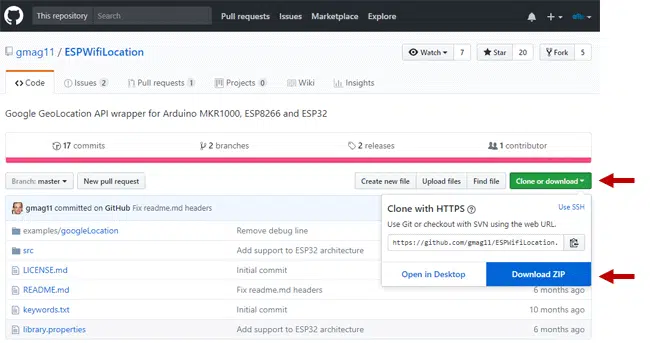
Peu importe où vous enregistrez le fichier the.ZIP, mais n’oubliez pas de le faire maintenant dont nous aurons besoin.
Téléchargez le fichier the.ZIP depuis l’IDE Arduino
Ouvrez l’IDE Arduino et accédez à l’option de menu Program>Inclure la bibliothèque > Ajouter une bibliothèque .ZIP.
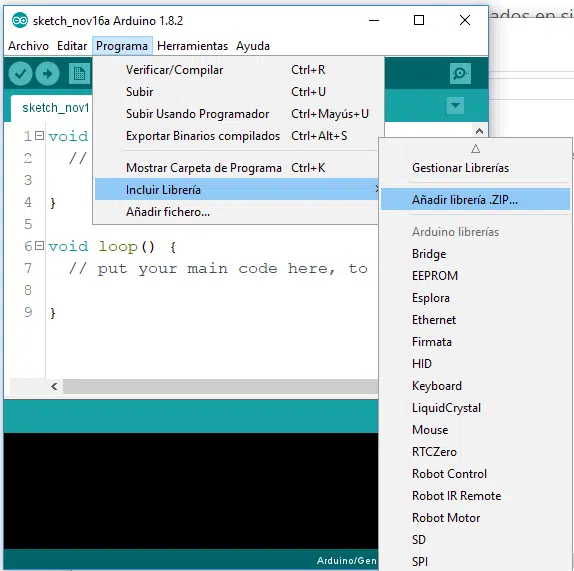
Une fenêtre s’ouvrira dans laquelle vous pourrez sélectionner le fichier .ZIP que vous avez téléchargé. Ensuite, vous appuyez sur Ouvrir.
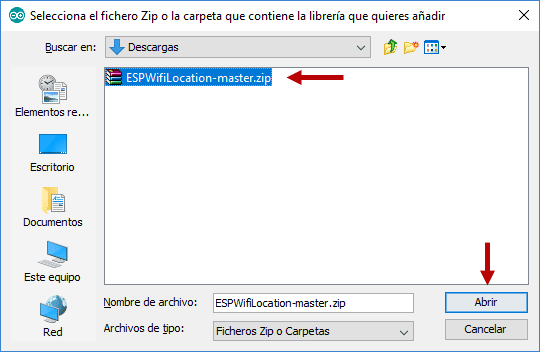
Quand ça se termine, au début, il semble qu’il n’ait rien fait. Vous pouvez vérifier dans l’EDI que la bibliothèque Arduino a été installée et dans le dossier des bibliothèques, vous trouverez les fichiers du code source.
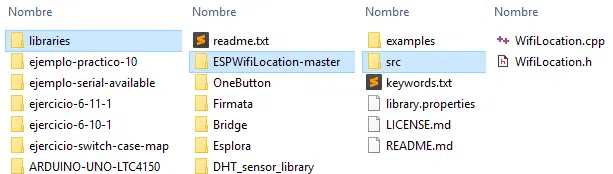
Ce que l’IDE Arduino a fait ci-dessous est de décompresser le fichier dans le dossier des bibliothèques et de l’ajouter à la fois des exemples et un accès à la bibliothèque Arduino.
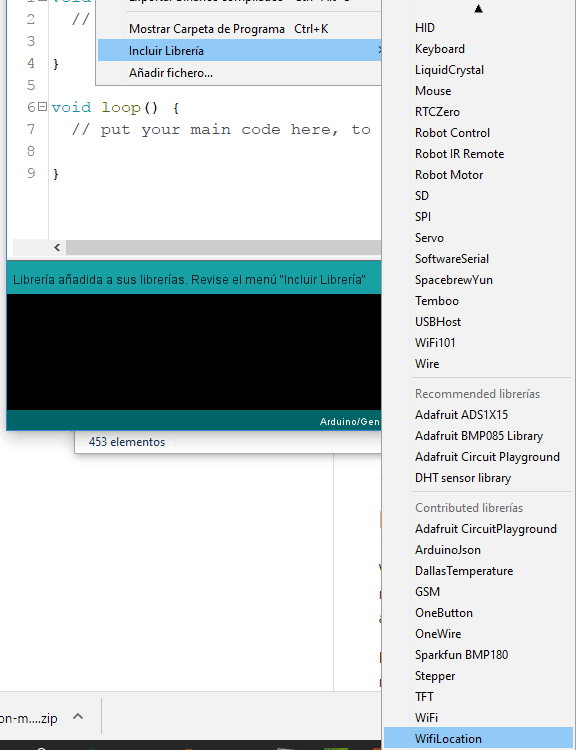
Installez manuellement une bibliothèque Arduino
La dernière méthode que nous allons examiner est comment installer manuellement , sans l’intervention de l’IDE Arduino.
Allons-y installez une nouvelle bibliothèque Arduino. Imaginez que je souhaite générer un son avec Arduino pour faire de la musique par exemple. Cela fonctionne aussi pour d’autres choses mais bon, ce n’est pas l’objet de cet article.
Nous effectuons une recherche sur Internet. N’oubliez pas qu’il est conseillé de le faire en anglais. Utilisez Google Translate pour effectuer la traduction. Après avoir cherché la bibliothèque de tonalités Arduino, nous obtenons un résultat sur GitHub qui pourrait être utile.
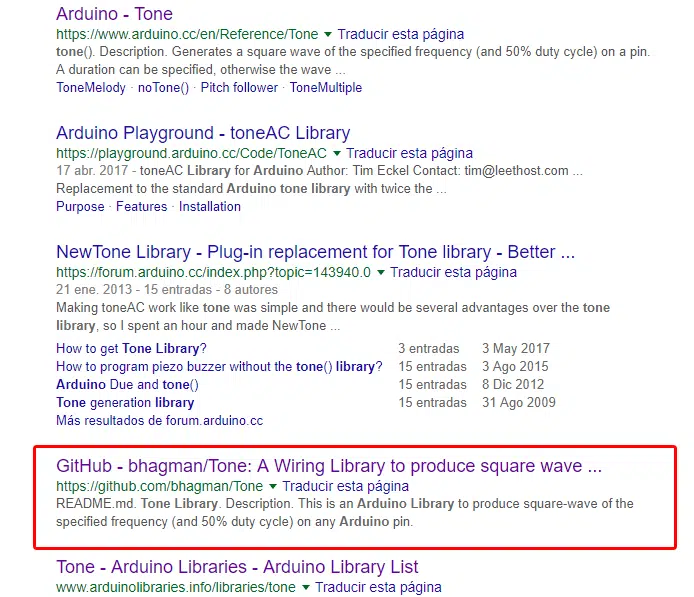
J’accède à GitHub et je télécharge la bibliothèque compressée dans le fichier a.ZIP. Cette fois, je vous recommande de l’enregistrer dans le dossier de la bibliothèque Arduino .
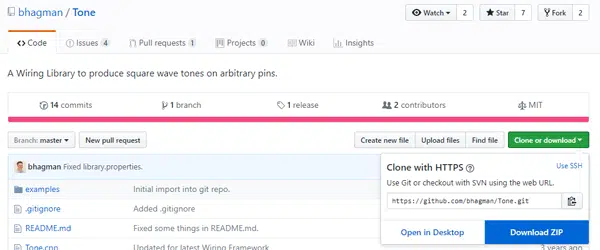
Accédez maintenant au dossier et décompressez simplement le fichier dans le dossier des bibliothèques Arduino.
Cela aura généré un dossier nommé Tone-master. Je vous recommande de changer le nom en Tone . Bien que cela ne crée aucun problème, il sera beaucoup plus clair.
Si vous y accédez, vous verrez qu’à l’intérieur, vous trouverez les fichiers .h et .cpp ainsi qu’un dossier contenant des exemples .
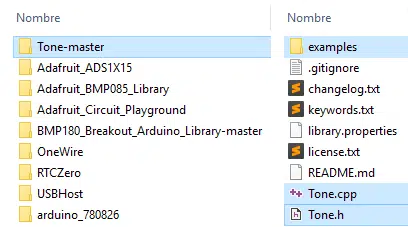
Si vous accédez à l’IDE de développement dans l’option de menu Program>Inclure la bibliothèque… ohhhhh surprise ! ! ! Il n’y a pas de bibliothèque Arduino que nous venons d’installer. Que s’est-il passé ?
esprit, la bibliothèque a été correctement installée, la seule chose qui se produit est que si nous l’installons manuellement, nous devons redémarrer l’IDE Arduino Tranquillité d’ pour que cette bibliothèque apparaisse.
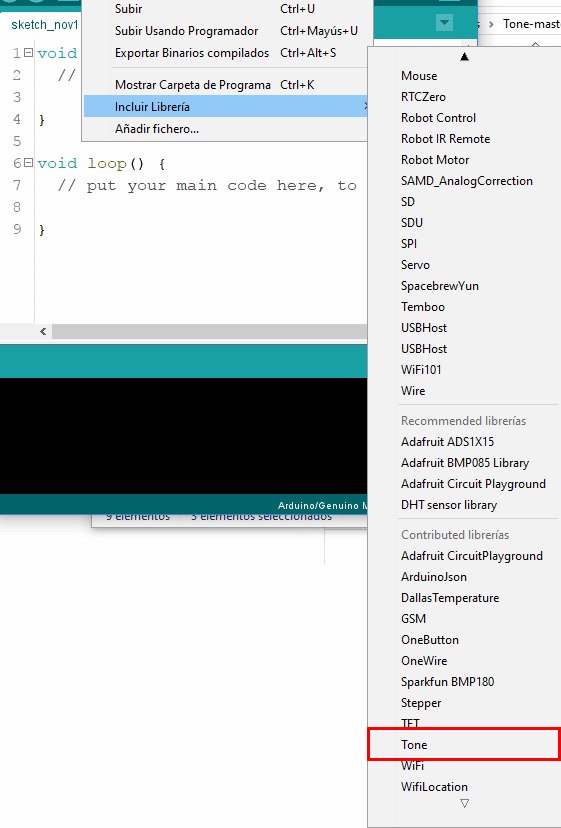
Nous pouvons maintenant charger un exemple de cette bibliothèque Arduino et regarder le code.
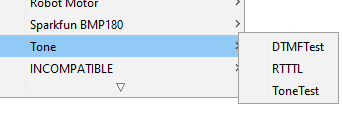
Comme vous pouvez le constater, il est relativement simple de donner des fonctionnalités supplémentaires à nos programmes. Nous terminons ainsi la section d’installation de une librairie Arduino. Dans la section suivante, nous verrons comment insérer le code nécessaire pour utiliser une bibliothèque Arduino dans notre programme.
Comment ajouter une bibliothèque Arduino à votre code
D’accord, nous avons déjà installé la bibliothèque Arduino sur notre ordinateur et maintenant que faisons-nous avec elle ? Si vous l’avez téléchargé, c’est sûrement que vous recherchiez une fonctionnalité fournissant cette bibliothèque, sinon je vous conseille de la supprimer.
Je vais vous montrer deux façons d’ajouter une bibliothèque Arduino à votre programme. Mais vous devez d’abord vous familiariser avec les fonctions et méthodes utilisées par la bibliothèque que vous avez installée. Il est préférable de regarder les exemples.
La plupart des bibliothèques que vous trouvez en ligne ou dans le dépôt Arduino ont des exemples. C’est ici que vous devriez aller premier. Vous pouvez trouver le code dans le dossier où la bibliothèque a été téléchargée.

Mais vous pouvez également y accéder via l’environnement de développement .
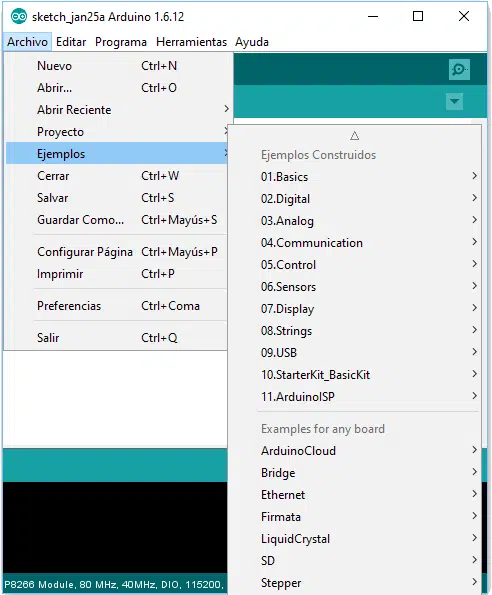
Une fois que vous êtes familiarisé avec la bibliothèque Arduino, voyons comment l’ajouter à notre code via deux méthodes .
Inclure la bibliothèque Arduino via IDE
Commençons par la plus simple. Ouvrez un nouveau programme ou une nouvelle esquisse dans l’IDE Arduino. Accédez à l’option de menu Programme > Inclure la bibliothèque et sélectionnez la bibliothèque que vous souhaitez ajouter.
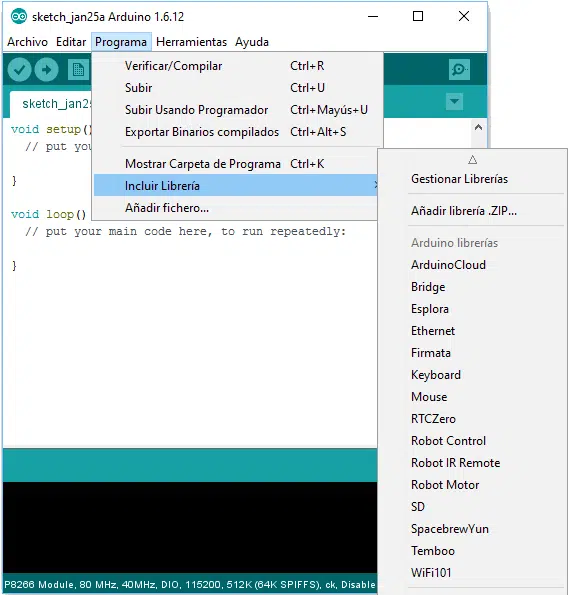
Ceci ajoute un morceau de code au début du programme. Par exemple, j’ai ajouté la bibliothèque de servo.
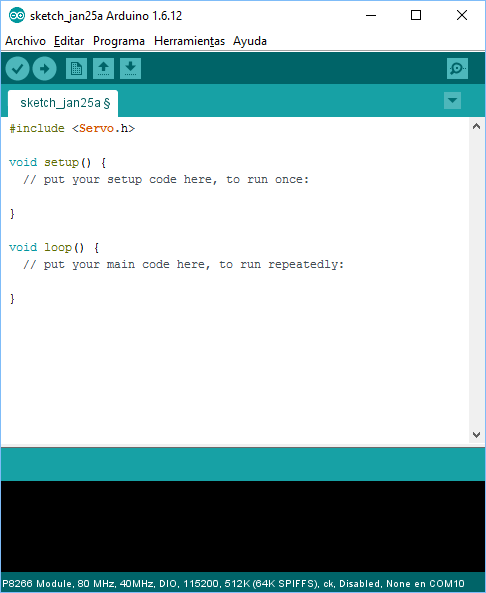
Comme vous pouvez le constater, c’est très simple et ne nécessite pas d’écrire de code.
Inclure la bibliothèque Arduino dans via le code
Passons à la deuxième méthode qui, bien que cela semble un peu plus difficile, nous n’avons vraiment qu’à considérer quelques choses.
Comme nous l’avons mentionné précédemment, les bibliothèques sont installées par défaut dans le dossier Arduino/Libraries . C’est très important, maintenant vous allez comprendre.
Si la bibliothèque que nous voulons ajouter à notre esquisse ou à notre programme se trouve dans ce dossier , il suffit d’ajouter la ligne de code suivante.
L’extension .h signifie en-tête, en-tête #include . Nous avons ajouté un en-tête avec toutes les méthodes, fonctions et variables.
Mais que se passe-t-il si la bibliothèque Arduino se trouve dans un autre dossier que celui par défaut ? Ne vous inquiétez pas, il existe une solution. Il vous suffit de taper le chemin complet où vous trouverez le Arduino entre guillemets .
Et avec cela, nous terminons l’installation et l’utilisation d’une bibliothèque Arduino. #include « C:UsersLuisDocumentsArduinolibrariesFirmataFirmata.h » Dans la dernière section, nous allons voir quelques conseils pratiques pour choisir une bibliothèque Arduino.
Comment choisir les bibliothèques Arduino pour notre projet
Imaginez que vous ayez un projet en tête. Vous savez déjà clairement ce que vous voulez faire et comment vous allez le faire. Vous êtes sûr qu’une ou plusieurs parties de votre projet peuvent être programmées avec une bibliothèque Arduino.
Vous avez également besoin d’une bibliothèque pour contrôler un moteur, obtenir des données d’un capteur ou simplement effectuer des calculs ou des opérations dans votre code. Quoi qu’il en soit, il existe probablement une librairie Arduino qui peut vous aider et vous faire gagner du travail.
Nous n’allons pas réinventer la roue si elle est déjà inventée, n’est-ce pas ?
Quoi ? La première chose à faire est de vous rendre sur un moteur de recherche sur Internet, Google par exemple, et de rechercher des bibliothèques qui résolvent vos problèmes de programmation. C’est à ce moment que se pose la question de savoir quelle bibliothèque dois-je choisir pour mon projet ?
Dans cette section, nous allons résoudre tous ces doutes avec quelques conseils utiles.
La lettre aux sages
Dans la société de consommation dans laquelle nous vivons aujourd’hui, nous achetons souvent des choses inutiles dont nous n’avons pas vraiment besoin. Nous achetons ces choses impulsivement, en regardant à peine ce qu’elles nous offrent .
Cependant, lorsque nous avons vraiment besoin de quelque chose, nous prenons la peine d’étudier les options qui s’offrent à nous. Surtout lorsqu’il s’agit d’un investissement coûteux comme une voiture.
Dans ces cas, nous nous arrêtons de réfléchir et nous faisons généralement une liste. Par exemple, si vous allez acheter une voiture pensez-vous au diesel, à l’essence ou à l’électricité ? Cela dépendra du nombre de kilomètres parcourus.
Vous allez également penser à la capacité. Si vous avez 1 chien, 1 chat et 3 enfants, vous voudrez qu’il soit le plus grand possible et qu’il ait une bonne botte. Vous devez également disposer d’un bon système audio car vous aimez écouter de la musique et des podcasts .

L’important est que vous ayez une liste de besoins qui vous aidera à prendre une décision lors de l’achat d’une voiture appropriée.
plus ou moins la même chose avec une bibliothèque Arduino. Vous devriez avoir une liste des C’est choses dont vous avez besoin ou que vous voulez que cette librairie fasse.
Cette liste est parfois trop courte. Par exemple, tout ce que vous voulez que je fasse, c’est lire la valeur d’un capteur de température .
Mais parfois, la liste est assez long et compliqué. Vous voulez que je lise la température, lisez la pression atmosphérique, l’humidité relative et que je fasse le pin du pont:)
Quoi qu’il en soit, la librairie doit répondre à chacun de ces besoins ou désirs. Par conséquent, ma recommandation est qu’avant de chercher, vous écrivez la lettre aux sages par le biais d’une liste de souhaits .

En fait, c’est peut-être plus difficile qu’on ne le croit. Parfois, nous ne sommes pas sûrs de ce dont nous avons besoin jusqu’à ce que nous avançons dans le projet et que nous n’ayons pas fait d’autres recherches.
En d’autres occasions, lorsque vous recherchez une librairie, vous découvrez qu’elle est capable de faire des choses auxquelles vous n’aviez même pas pensé, élargissant ainsi la liste de souhaits.
Mais le contraire peut aussi se produire. Vous pensiez qu’avec le composant électrique, vous pouviez faire quelque chose qui Tu ne peux vraiment pas.
La liste de souhaits n’est pas définitive, elle changera au fur et à mesure. Vous devez également garder à l’esprit qu’au début, lorsque vous apprenez, vous ne savez peut-être pas ce qu’il faut rechercher . Par conséquent, lorsque vous commencez à chercher une librairie, votre liste peut ne pas être utile.
Mais ne vous laissez pas décourager, car au fur et à mesure que vous progressez dans votre apprentissage grâce aux logiciels et au matériel, vous obtiendrez l’expérience dont vous avez besoin pour établir des besoins réalistes.
Il s’agit d’un processus d’apprentissage qui permet de connaître de nouvelles cartes, de nouveaux composants et de nouvelles bibliothèques. Bien sûr, ne pas savoir ne vous excuse pas de savoir ce que vous voulez vraiment .
Par conséquent, avant de commencer à chercher une bibliothèque Arduino, soyez toujours clair sur ce dont vous avez besoin .
Un moyen facile d’en choisir un librairie
Maintenant, disons que vous êtes tout à fait clair et que vous avez fait votre liste de souhaits pour choisir une librairie Arduino. Parfois, c’est très facile.
Imaginez que vous ayez un composant électrique spécifique d’une marque particulière, peut-être que l’entreprise qui le fabrique dispose déjà d’une bibliothèque pour programmer ce composant .
Par exemple, si l’entreprise qui le fabrique est Adafruit ou Sparkfun , il sera très facile de trouver la librairie.
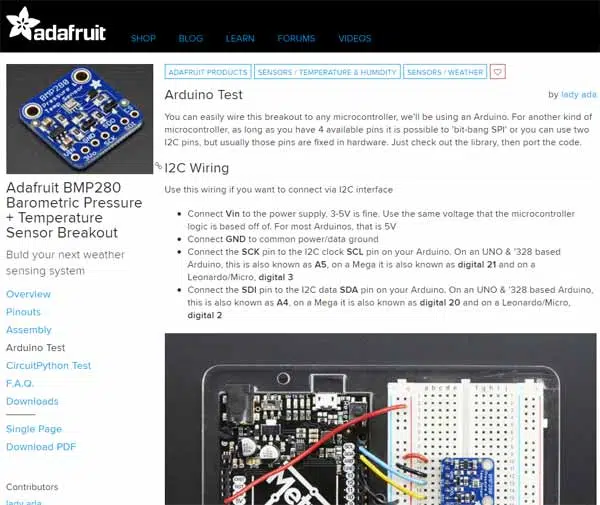
Avec des entreprises comme celles-ci, il sera très facile de choisir une bibliothèque Arduino. Lorsque vous achetez un composant, vous trouverez des liens vers les bibliothèques et la façon dont vous pouvez les utiliser sur la page du composant elle-même .
Un autre cas serait également celui où il n’y a qu’une seule bibliothèque disponible . Sauf si vous souhaitez programmer votre propre bibliothèque pour ce composant, vous devez utiliser la seule bibliothèque que vous avez trouvée.
Mais que se passe-t-il si nous ne nous trouvons pas dans des cas aussi faciles ? Dans ces cas, certains critères doivent être appliqués pour choisir la meilleure librairie.
Critères de choix d’une bibliothèque pour Arduino
Si vous avez eu de la chance, pas autant que dans le cas précédent, vous avez trouvé quelques bibliothèques Arduino. Dans ce cas, vous devez suivre certains critères pour vous aider à choisir la bibliothèque à utiliser.
La première chose à faire est de vous poser une série de questions qui n’ont peut-être pas de réponse.
- S’agit-il d’une bibliothèque mise à jour ? Depuis combien de temps n’a-t-il pas été mis à jour ?
- Combien de personnes utilisent cette librairie ?
- Vous disposez d’une bonne documentation ? Est-il facile à utiliser ?
- Avez-vous un exemple de code pour savoir comment l’utiliser ?
- Avec de légères modifications, pourriez-vous travailler avec des composants similaires ?
Nous répondrons à chacune de ces questions à l’aide de certains outils qui peuvent nous aider.
S’agit-il d’une bibliothèque Arduino mise à jour ? Depuis combien de temps cela fait-il ?
Je vous ai déjà parlé de GitHub, le référentiel open source mondial. De nombreux développeurs conservent leur code sur cette plateforme car il est gratuit, vous permet de sauvegarder le code et dispose d’un contrôle de version .
Je ne vais pas entrer dans les détails sur ce qu’est le contrôle de version. GitHub, comme son nom l’indique, utilise le contrôle de version Git.
Lorsque vous exécutez un programme, vous apportez souvent des modifications, beaucoup de modifications. Petit à petit, vous améliorez le programme .
Le contrôle de version nous permet de sauvegarder un historique des code que vous avez modifié et suivi de chaque version. La véritable utilité d’un contrôle de version est de pouvoir revenir à une version qui fonctionnait réellement avant les modifications.
Imaginez que vous décidiez d’implémenter de nouvelles fonctionnalités de Cela implique l’ajout de nouvelles variables, de nouvelles structures de contrôle et de nouvelles bibliothèques. Après deux semaines de hachage de code, vous décidez de ne pas le faire, qu’il ne fonctionne pas correctement et que vous voulez revenir à ce qu’il était auparavant .
La gestion des versions est extrêmement simple . Toutefois, si vous n’avez pas de contrôle de version, vous ne pourrez probablement pas laisser le code tel qu’il était. C’est l’excellent usage du contrôle de version.
Ainsi, comme je vous l’ai dit, de nombreux développeurs utilisent la plateforme gratuite GitHub pour héberger leur code. Parmi eux se trouve Adafruit. Dans ce référentiel, nous pouvons voir tous les éléments les bibliothèques dont vous disposez pour les composants que vous vendez.
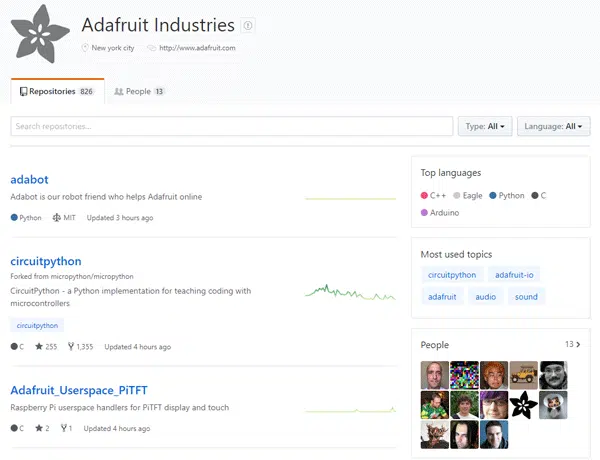
Nous pouvons obtenir beaucoup d’informations à partir d’ici. Prenons un exemple, la bibliothèque Neopixel. Cette bibliothèque vous permet de contrôler les bandes et anneaux NeoPixel qui ne sont rien d’autre que des LED adressables et RGB.
Si vous allez sur le site GitHub de cette bibliothèque, vous pourrez voir des informations très précieuses. La première chose à faire est de savoir quand il a été mis à jour pour la dernière fois .
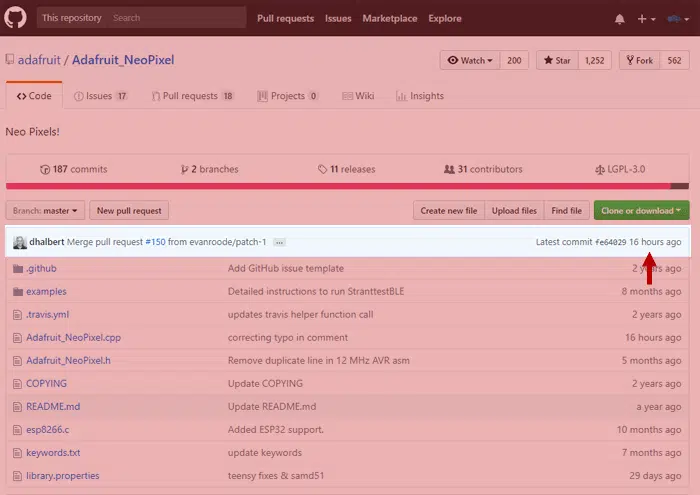
Nous constatons que la dernière mise à jour lorsque j’écris cet article date d’il y a 16 heures. Il est très récent et cela signifie que des personnes travaillent actuellement sur cette bibliothèque en ajoutant de nouvelles fonctionnalités et/ou en corrigeant des bugs.
C’est un bon symptôme , même s’il peut nous amener à prendre de mauvaises décisions. Par exemple, le référentiel du La bibliothèque Firmata sur GitHub affiche les éléments suivants.
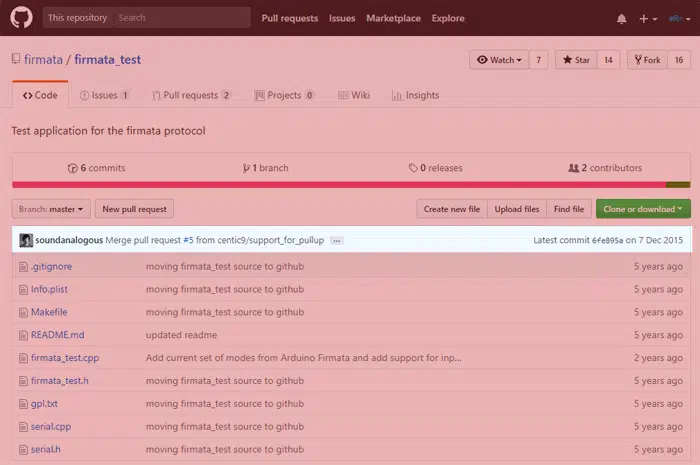
Depuis 2015, il n’est pas mis à jour, c’est-à-dire qu’il n’est pas très actuel. Mais ce n’est pas forcément une mauvaise chose.
Il se peut qu’il ne soit pas mis à jour parce qu’il fonctionne parfaitement et qu’il n’y a pas de bogues ou d’améliorations pouvant être ajoutés. Cependant, dans le cas où deux bibliothèques font exactement la même chose, il faut toujours choisir celle qui a été mise à jour la plus récente .
Il existe également un autre moyen de savoir à quel point la bibliothèque Arduino est active en ce qui concerne les mises à jour. Si vous accédez à Insights puis à Commits, vous pourrez voir un historique des mises à jour de l’année écoulée.

Si vous souhaitez voir un aperçu de la bibliothèque Arduino depuis sa création et des programmeurs qui y ont contribué, vous pouvez le faire à partir du Contributeurs.
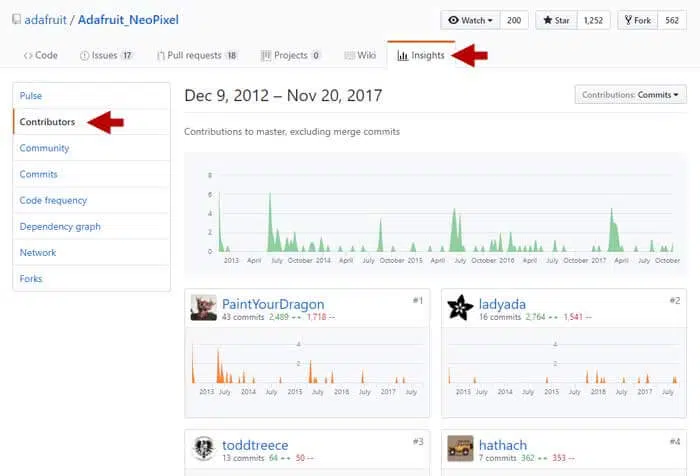
Ce graphique vous montre quand le projet a commencé, depuis combien de temps il est en cours et combien de contributions ont été apportées depuis le début.
Si vous accédez à cette page, vous pouvez également voir qui apporte les contributions. Toutes ces informations ne sont peut-être pas nécessaires, mais vous pouvez avoir une idée de l’activité et de l’état d’une bibliothèque Arduino .
Combien de personnes utilisent la librairie ?
Cette partie peut s’avérer difficile car elle ne peut pas être contrôlée de façon simple. Cependant, encore une fois GitHub nous donne des informations assez importantes e. Continuons avec les deux exemples précédents. Je vais vous laisser les liens encore une fois.
- Bibliothèque
- NeoPixel Adafruit
Test Firmata
Library
Si nous ouvrons les deux référentiels sur GitHub et que vous regardez le au-dessus, vous verrez un œil où Watch dit et une étoile où elle dit Star.
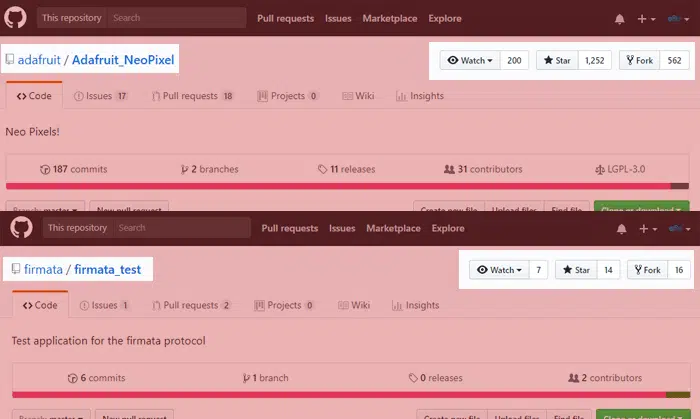
Watch nous indique les personnes qui consultent ce référentiel . Tous seront informés en cas de modification ou de nouvelle version.
Star marque le référentiel comme favori pour que vous puissiez y accéder plus rapidement.
Ces deux indicateurs nous donnent un aperçu de la santé de la librairie. Je répète que même si cela peut nous guider comme date de la dernière mise à jour, ils ne sont pas des paramètres déterminants .
Il y a des librairies qui, de par leur nature même, ne sont pas autant utilisées.
Une autre façon de voir à quel point une bibliothèque Arduino est populaire est d’accéder au forum d’aide Arduino. Non seulement il vous donnera des informations sur une librairie spécifique, mais il peut également vous donner des informations sur d’autres bibliothèques qui font de même.
Par exemple, si vous allez sur le forum Arduino et que vous recherchez « bibliothèque Neopixel », vous obtiendrez tous les résultats sur lesquels cette bibliothèque est évoquée.
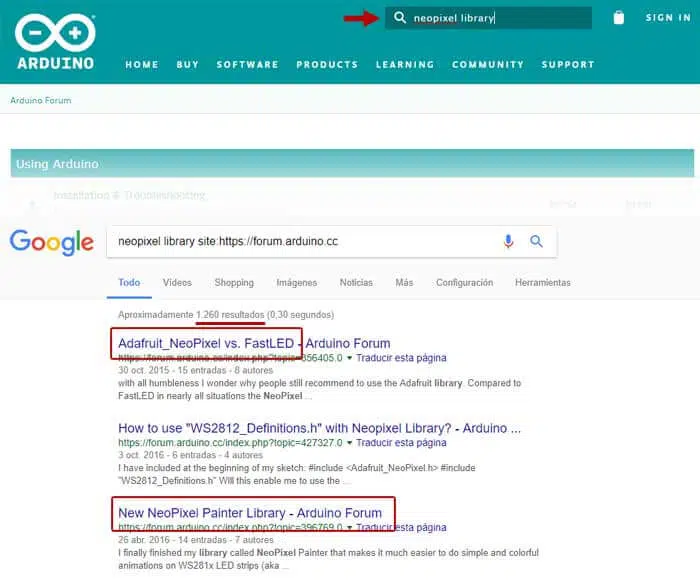
Nous pouvons obtenir beaucoup d’informations à partir d’ici. Il y a 1 260 résultats, ce qui signifie qu’il est largement utilisé. Nous avons également découvert de nouvelles bibliothèques pour contrôler NeoPixel telles que FastLED et même une comparaison .
Le forum Arduino est une source d’informations inépuisable , donc chaque fois que vous pouvez l’utiliser.
Vous disposez d’une bonne documentation ? Est-il facile à utiliser ?
Jusqu’à présent, nous avons vu la santé de la librairie . Quelle a été sa dernière mise à jour, qui apporte ses connaissances à cette bibliothèque et combien de personnes l’utilisent plus ou moins.
Cependant, il existe un Question : qu’est-ce qui est peut-être plus important que tout cela et quelle est la documentation d’une bibliothèque Arduino ?
Voici le premier problème. Il n’est parfois pas facile de trouver de la documentation pour une bibliothèque.
Tout d’abord, quelle est la documentation d’une bibliothèque ? Il s’agit d’un document ou d’une page Web où nous pourrons voir toutes les fonctions de la bibliothèque, où elles expliquent quels paramètres elle possède, ce qu’elle retourne et ce que fait cette fonction particulière.
Il s’agit de quelque chose de similaire à ce que nous avons vu avec la référence d’un langage de programmation .
La meilleure façon de rechercher de la documentation est d’aller dans notre moteur de recherche préféré et d’écrire quelque chose comme cette « documentation de la bibliothèque NeoPixel » par exemple.
Je vous recommande de le faire en anglais car vous obtiendrez beaucoup plus de résultats qu’en espagnol.
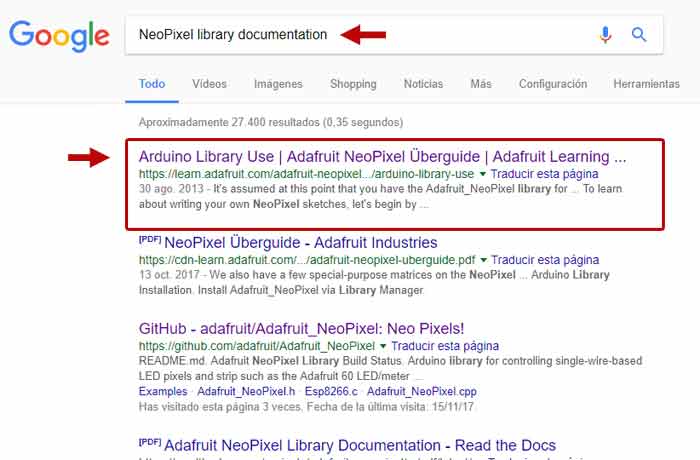
Dans ce cas, lors de la recherche de la documentation de la bibliothèque Neopixel, Adafruit apparaît comme premier résultat. C’est un bon signe car si vous allez à l’intérieur de la page, vous verrez comment ils détaillent toutes les fonctions de la bibliothèque avec des exemples .
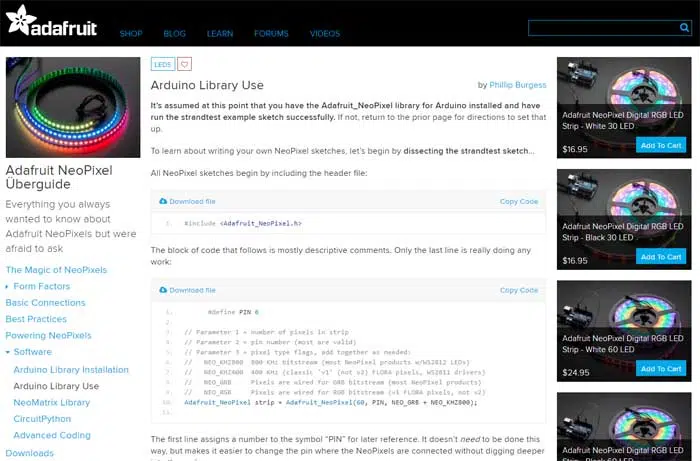
Sur cette photo, je n’en montre qu’une partie. Si vous continuez à faire défiler la page vers le bas, vous verrez l’étendue de la documentation. Il existe même des exemples et des projets dans lesquels la bibliothèque est utilisée.
La simplicité ou non d’une librairie dépend de nombreux facteurs. Le principal est notre expérience du langage de programmation . Au début, vous les trouvez probablement tous difficiles, mais au fur et à mesure que vous vous familiariserez avec la langue, vous verrez à quel point c’est facile.
Vous pouvez lire le la documentation n’est peut-être pas très amusante. Cependant, ce type d’aide peut vous faire gagner beaucoup de temps .
Ce serait le meilleur scénario, lorsque nous avons un endroit où l’on peut voir la documentation de la bibliothèque Arduino. Au cas où nous n’aurions rien, il n’y a qu’une seule solution, allez dans le code sur GitHub .
C’est une solution assez compliquée et déconseillée aux débutants. L’idée est d’accéder au fichier .h (en-tête) et de voir les fonctions offertes par la bibliothèque Arduino.
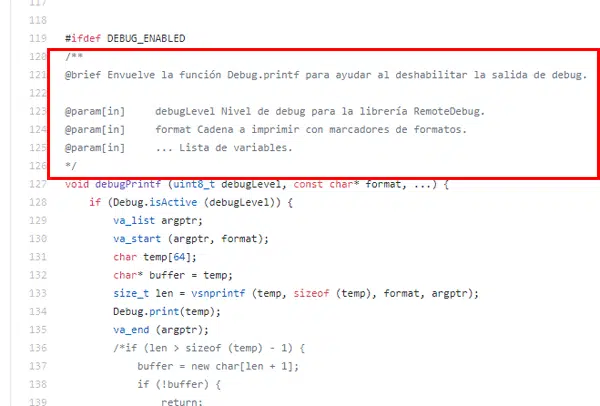
Si le ou les programmeurs ont été bons, vous trouverez probablement des commentaires expliquant le fonctionnement de chaque fonction, y compris les paramètres et les valeurs de retour. C’est pourquoi je répète que les commentaires dans le code sont si importants .
Soyez donc un bon programmeur et commentez votre code
🙂 Avez-vous des exemples pour savoir comment l’utiliser ?
Nous avons déjà vu comment installer une bibliothèque Arduino. Si la bibliothèque contient des exemples, elle les installera également. Pour le savoir précisément, nous pouvons le faire de deux manières.
La première serait via l’IDE Arduino dans Fichier> Exemples. Dans cette liste, vous devriez voir les exemples de la bibliothèque que vous avez installée. S’ils ne sont pas là, vous n’avez pas d’exemples.
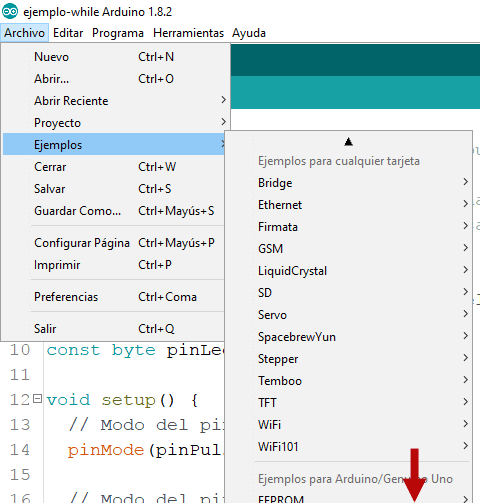
Mais si vous voulez savoir avant d’installer la bibliothèque si des exemples sont disponibles, vous pouvez vous rendre dans le dépôt GitHub et le récupérer. Par exemple, la bibliothèque NeoPixel d’Adafruit en contient.
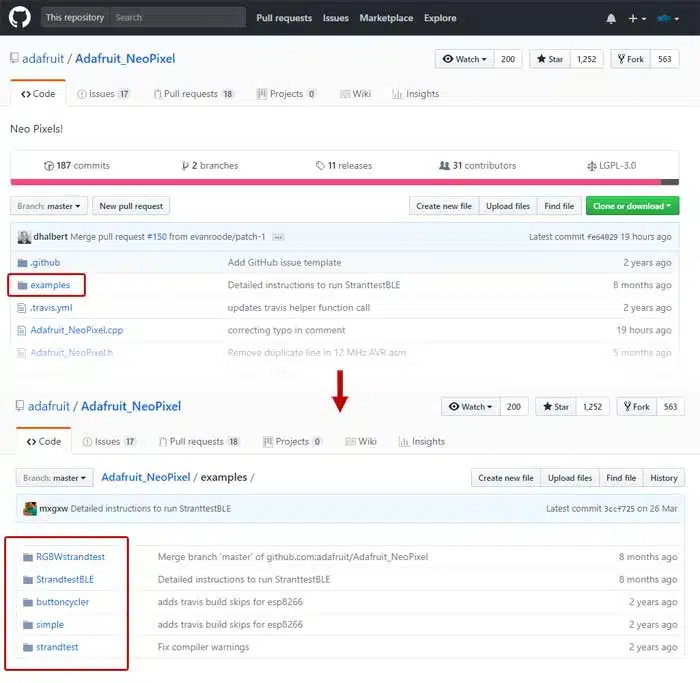
Les exemples sont un outil très important pour apprendre le fonctionnement d’une bibliothèque Arduino. Il illustre son utilisation à travers un exemple simple et constitue généralement le point de départ de notre programmes.
Installez cette bibliothèque et voyons quelques exemples.
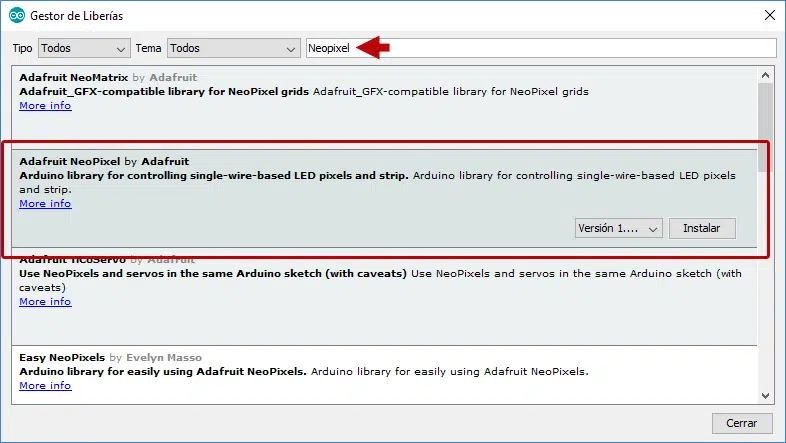
Une fois installé, si vous allez dans Fichier>Exemples, vous trouverez les 5 exemples. Vous vous demandez par où commencer ? Il y en a précisément un qui dit Simple . C’est peut-être une bonne idée de commencer par cet exemple simple.
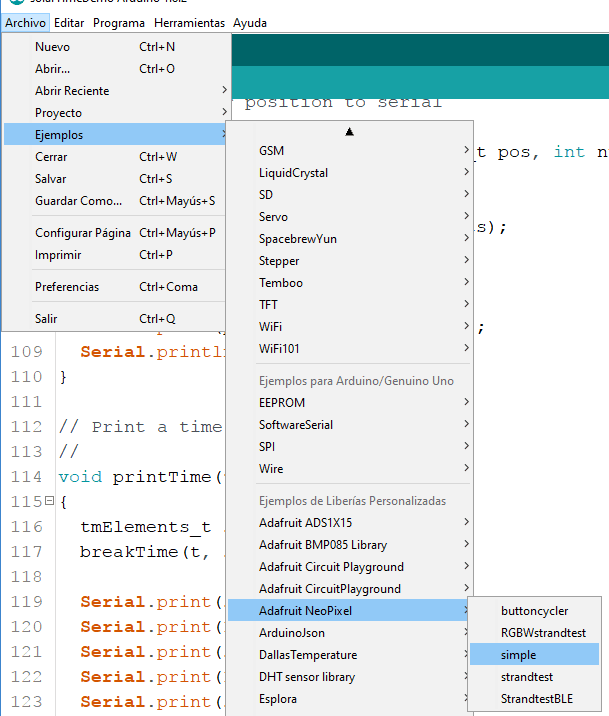
Une fois l’exemple ouvert, la première chose à faire est de vérifier le code. Si l’exemple n’est pas compilé correctement , il se peut que ce ne soit pas une bonne idée d’utiliser la bibliothèque. Cependant, si vous ne le faites pas, vous nous dites que c’est un bon choix.
Est-ce qu’il fonctionne avec des composants similaires ou avec de légères modifications ?
Vous devez vous assurer que la bibliothèque Arduino est compatible avec le composant ou le matériel que vous utilisez. Je sais que cela semble évident, mais croyez-moi, ce n’est pas le cas.
Pensez aux écrans LCD. C’est différents types d’écrans de ce type, certains fonctionnent par I2C et d’autres non. Lorsque vous recherchez la bibliothèque pour contrôler cet écran, vous verrez sûrement une bibliothèque spécifique pour un type spécifique.
Ce que je veux dire, c’est que vous devez vous assurer que la bibliothèque Arduino que vous avez trouvée est la bonne pour votre matériel . La meilleure façon de procéder consiste à effectuer une nouvelle recherche sur Internet.
Recherchez un article, un fil de discussion qui s’assurera que la bibliothèque fonctionne avec votre matériel spécifique. Cela vous fera gagner beaucoup de temps pour les tests.
Conclusions Librairie Arduino
Dans cet article, nous avons examiné tout ce que vous devez savoir sur une bibliothèque Arduino. Cet outil permet à nos projets d’acquérir rapidement et facilement des compétences supplémentaires .
Une bibliothèque Arduino n’est rien d’autre qu’un code empaqueté. Contient des fonctions qui effectuent des opérations spécifiques telles que des opérations mathématiques ou le contrôle de composants matériels.
Lorsque vous installez une bibliothèque sur votre ordinateur, vous téléchargez certains fichiers qui sont installés afin de pouvoir utiliser la bibliothèque Arduino. Le chemin d’accès dépend du système d’exploitation que vous utilisez.
bibliothèques peuvent contenir de nombreux fichiers, mais elles ont toutes au moins deux fichiers : un fichier avec l’extension .h (en-tête) et un fichier avec l’extension the.cpp Les (avec l’implémentation).
Vous pouvez installer une bibliothèque Arduino de 3 manières différentes, via le gestionnaire de bibliothèque, à partir du fichier a.ZIP ou manuellement.
Enfin, nous avons examiné comment choisir une bibliothèque Arduino. Vous devrez évaluer, d’une manière ou d’une autre, la popularité de la bibliothèque et la documentation et les exemples qu’elle contient.
Une bibliothèque Arduino est très utile Cependant, il est pratique de les utiliser correctement et de comprendre ce qu’ils font à l’intérieur.
Quelle bibliothèque Arduino utilisez-vous le plus ?
Vous pouvez laisser vos commentaires ci-dessous:)
Merci à Shutterstock d’avoir transféré les droits sur l’image.



















